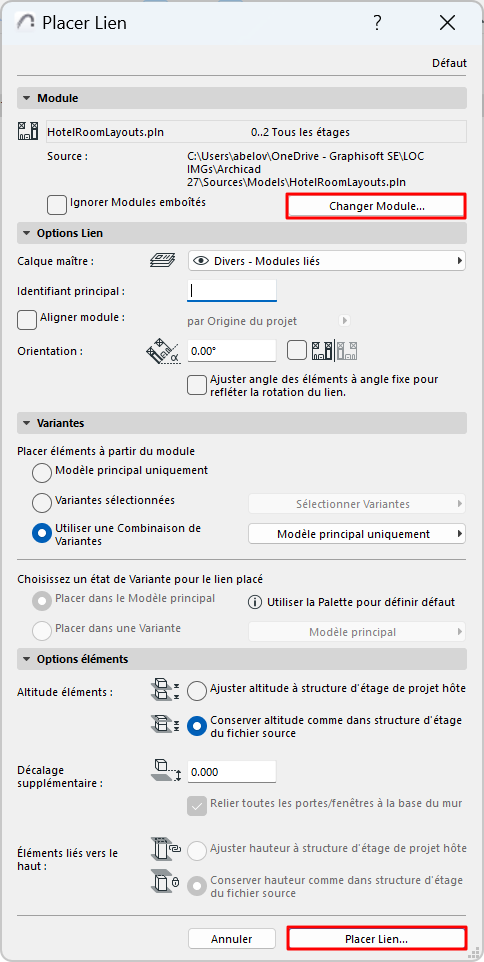
1.Choisissez la commande Fichier > Contenu externe > Placer lien.
Le dialogue Placer lien apparaît.
Si le projet contient déjà un ou plusieurs liens :
•Le lien placé en dernier est listé. Cliquez sur Placer lien pour le placer de nouveau ou sur Changer Module pour en choisir un autre.
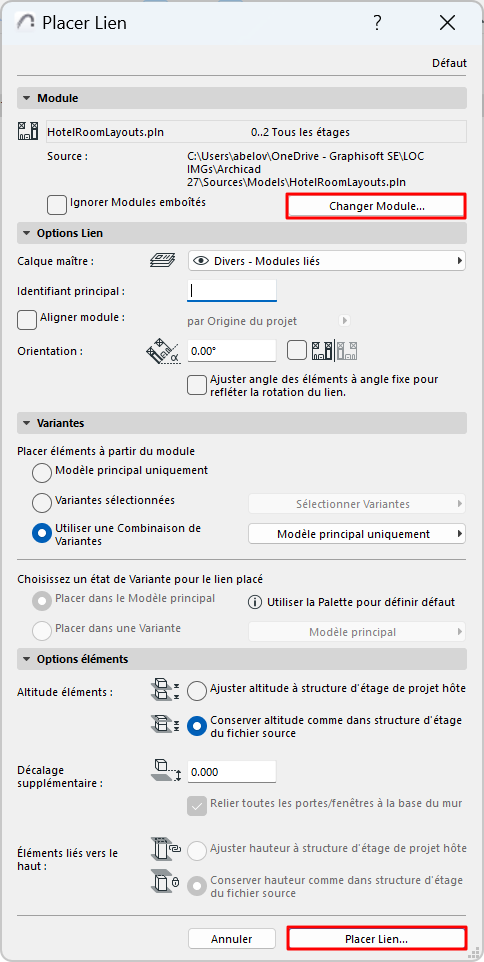
Si aucun lien n'a encore été placé :
•Cliquez sur Sélectionner module pour en définir un.
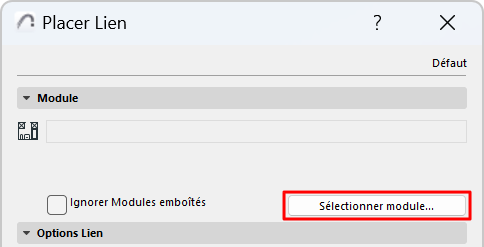
Le dialogue Sélectionner Module lié apparaît. Les modules liés du projet (s'il y en a) sont répertoriés avec des informations concernant leurs étages liés et l'emplacement de leur fichier source.
–Pour les modules basés IFC, la colonne Infos de conversion indique les fichiers Modèle et Traducteur utilisés pour convertir le fichier vers Archicad.
–Pour les Modules basés Rhino, la colonne Infos de conversion est l'horodatage d'identification du module.
–Pour les modules fondés RVT, la colonne Infos de conversion contient la vue 3D et l'horodatage.
3.Utilisez l'une des méthodes suivantes :
–Choisissez l'un des modules existants de ce projet qui sont affichés dans la liste ou
–Cliquez sur Nouveau module pour ajouter un nouveau module lié au projet courant.
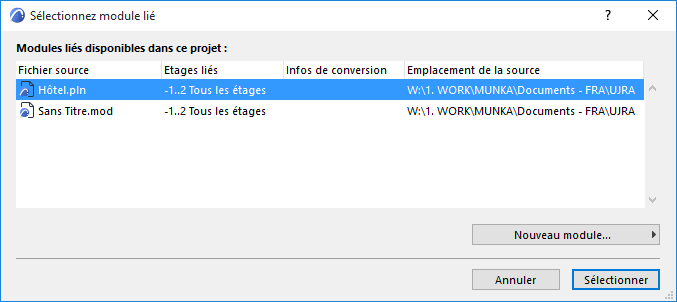
Si vous choisissez Nouveau module :
Choisissez la source du nouveau lien : soit De fichier, soit De BIMcloud.
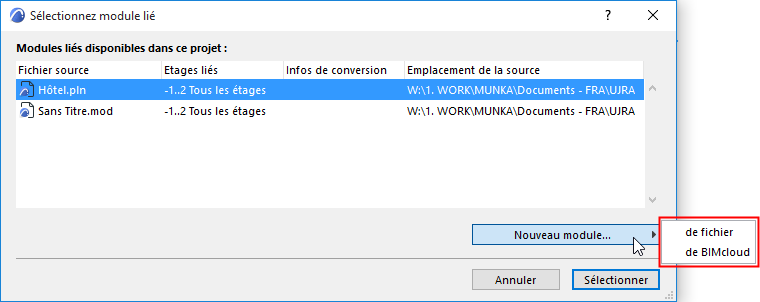
–De fichier : Un dialogue d’ouverture de fichier s’affiche. Sélectionnez le fichier à utiliser comme module.
–De BIMcloud : Choisissez un BIMcloud, puis choisissez le projet partagé. Connectez-vous au BIMcloud, si nécessaire. Voir Connexion au BIMcloud.
Remarque : Le projet partagé source doit avoir le même numéro de version que le projet hôte.
Si vous choisissez le format de fichier IFC :
Voir Lier Fichier IFC pour les options supplémentaires.
Si vous choisissez le format de fichier Rhino (.gsm) :
Voir Lier Fichier Rhino pour les options supplémentaires.
Si vous choisissez le format de fichier Revit (.rvt) :
Voir Lier le modèle 3D RVT pour les options supplémentaires.
4.Cliquez sur Sélectionner.
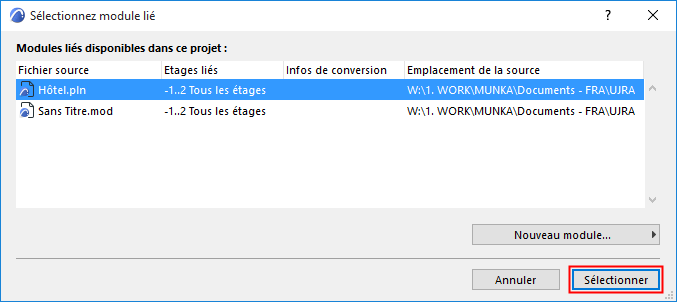
5.Si le fichier PLN ou .mod sélectionné comporte plusieurs étages, le dialogue Sélectionner étage apparaît.
Remarque : Sélectionner étage n'apparaît pas pour les modules IFC qui sont placés avec tous leurs étages ou pour les modules basés Rhino.
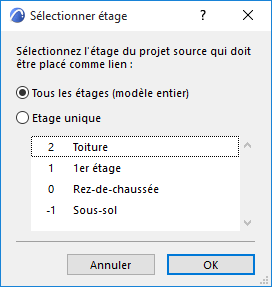
Sélectionnez une option :
–Etage unique : Cliquez sur l'un des étages listés pour le placer en tant que lien.
–Tous les étages (modèle entier) : Placez tous les étages du fichier module dans le projet hôte.
6.Cliquez sur OK.
7.Cliquez sur Sélectionner pour retourner au dialogue Placer lien.
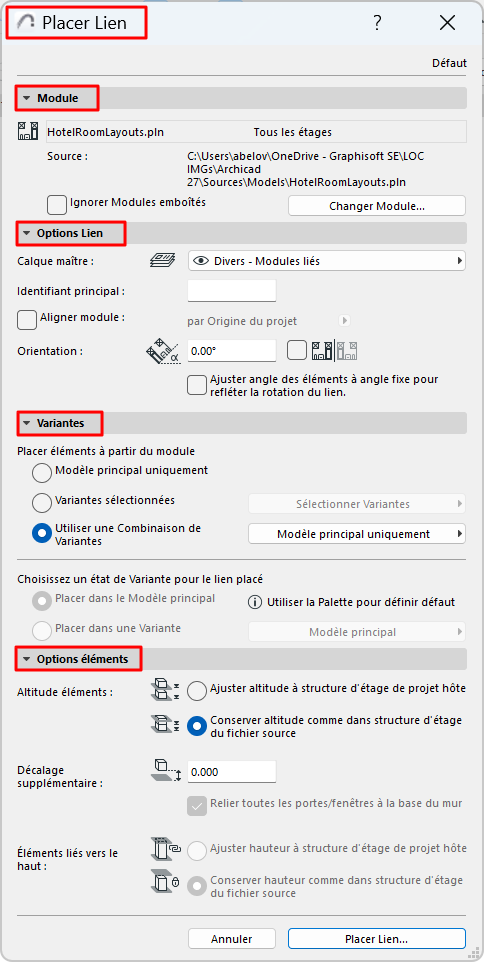
–définissez le Calque principal et l'Orientation
–optionnellement, alignez le module soit à l'Origine du projet, soit au Point de topographie
-Disponible pour le placement de liens seulement pour les formats de module utilisant le Point de topographie : PLN, MOD, IFC, RVT
-Si ceci est coché, le contrôle Orientation apparaît en gris
–associez un Identifiant principal optionnel
8.Définissez les Variantes pour le lien :
•Choisissez les Variantes à placer à partir du fichier source. (Le modèle principal est toujours placé, mais vous pouvez choisir certaines variantes ou une combinaison de variantes)
•Le Lien sera ajouté à la variante par défaut actuelle du fichier hôte.
Voir Liens et Variantes.
9.définir la manière de gérer l'altitude des éléments et les éléments liés par le haut
Remarque : En liant un fichier IFC, assurez-vous de choisir pour Altitude éléments l'option Conserver altitude! Sinon, le modèle importé pourrait “tomber en morceaux” quand ses éléments sont placés dans une structure d'étages différente.
Voir détails dans Options Lien.
10.Cliquez sur Placer lien.
11.Faites correspondre les étages (pour les modules liés de plusieurs étages) :
Dans le dialogue Correspondance étages, sélectionnez l'étage du module qui doit être placé sur l'étage actuel du projet hôte. (Ne concerne pas les modules basés Rhino.)
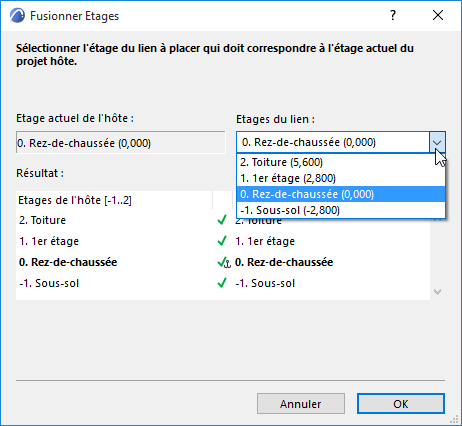
Si vous essayez de placer un module de plusieurs étages dans un projet hôte qui contient moins d'étages que le module que vous placez, les étages du module qui n'ont pas d'équivalent dans le projet hôte ne seront pas visibles.
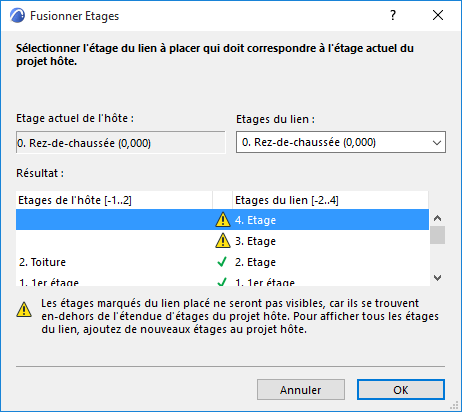
Pour résoudre ceci, créez autant d'étages supplémentaires que nécessaire dans le projet hôte.
12.Cliquez sur OK pour placer le lien.